|
Содержание
Задание на практику. 5
Часть 1. Настроить файл-сервер в операционной системе Debian Linux 4.0 для небольшой компании 5
Часть 2. Настроить и протестировать Веб-сервер для хранения корпоративного сайта компании испольуя при этом http-сервер Apache2 с поддержкой PHP5, СУБД MySQL, и ftp-сервер vsftpd в операционной системе Debian GNU/Linux. 5
Настройка файл сервера. 6
1.1)Добавление пользователей в ОС.. 6
2) Добавление папок файл сервера Создание каталога /home/samba. 6
3) Предоставить удаленный доступ из сетей Windows к папкам для пользователей с учетом прав доступа. 7
3.1) Установить пакет samba. 7
3.2) Добавить пользователей с их паролями. 7
3.3) Описать каждый сетевой ресурс (папку) в файле конфигурации samba. 7
3.4) Перегрузить сервер samba. 9
4) Проверить правильность написания файла smb.conf командой testparm.. 10
5) Проверить правильность настройки файл сервера, подключаясь по очереди удаленно из под OC Windows. 10
Настройка хостинг-сервера. 12
1) Установить веб-сервер Apache с модулем обработки языка PHP функцией работы с СУБД MySQL в PHP, ftp-сервер (например vsftpd) 12
1.1) установка пакетов. 12
2) Перегрузить и проверить веб-сервер Apache. 12
2.1) перезагрузить сервер Apache. 12
2.2) проверка работы сервера. 12
3) Настройка СУБД.. 13
3.1) Создать пользователя и MySQL сервере которому разрешено подключаться, создавать и редактировать базы данных удаленно. 13
3.2) Привязать внешний IP адрес к MySQL серверу используя файл конфигурации MySQL сервера 13
3.3) Перегрузить MySQL сервер. 13
4) Настройка доступа к файлам сайта через ftp-протокол. 14
4.1)Редактируем через mc /etc/ vsftpd.conf. 14
4.2)Создаем пользователя ftp соединения. 14
4.3) Перегрузить ftp-сервер для вступления в силу изменений. 14
4.4)Проверка ftp соединения. 14
5) Проверка правильности работы хостинг-сервера. 15
5.1) Подключится из под Windows (удаленно) MySQL-клиентом к MySQL-серверу под учетной записью ранние созданного пользователя. 15
5.2) Создать базу данным, в ней таблицу в таблице несколько текстовых полей, заполнив их данными. 16
5.3) Из под Windows используя ftp-клиент (браузер MS IE) подключится к серверу под пользователем имеющих доступ к папке сайта. 16
5.4) Поместить в папку сайта подготовленный заранее php файл (в котором происходит подключение к БД, выбор таблицы и вывод ее в виде html на экран) 16
Вывод. 17
Библиографический список. 18
Задание на практику
Часть 1. Настроить файл-сервер в операционной системе
Debian Linux 4.0 для небольшой компании
В компании работает 9 человек:
- директор предприятия – логин: «director
», пароль: «111
»;
- бухгалтер – логин: «bux
», пароль: «22
2
»;
- менеджер по поставкам оборудования – логин: «postavka
», пароль: «333
»;
- менеджер по продажам – логин: «prodaga
», пароль: «444
»;
- пять человек продавцов – логин: «user
», пароль: «666
».
На сервере должно находиться шесть папок:
- директор
– имеет полный доступ только директор предприятия;
- бухгалтер
– имеет полный доступ только бухгалтер, директор предприятия только чтение;
- поставки –
полный доступ у менеджера по поставкам и директора;
- продажи –
полный доступ у менеджера по продажам и директора, менеджер по поставкам только чтение;
- документация –
полный доступ у менеджера по поставкам, менеджера по продажам и директора, у всех остальных пользователей только чтение;
- общая –
у всех пользователей полные права.
Часть 2. Настроить и протестировать Веб-сервер для хранения корпоративного сайта компании испольуя при этом
http-сервер Apache2 с поддержкой PHP5, СУБД MySQL, и ftp-сервер vsftpd в операционной системе Debian GNU/Linux
Будучи администратором, небольшого предприятия Вам требуется настроить Веб-сервер для того чтобы штатный программист мог загрузить туда Веб-сайт используя ftp-клиент. Кроме этого Вам нужно создать пользователя в СУБД MySQL, под которым программист сможет подключаться, используя mysql-клиент (например, MySQLQueryBrowser)
Настройка файл сервера
Устанавливаем операционную систему Debian Linux. После установки ОС регистрируемся в системе под именем пользователя «root» с паролем, указанным во время установки ОС. Проверим ip-адрес компьютера с помощью команды «ifconfig». Если ip-адрес отсутствует, его можно установить с помощью той же команды «ifconfig», в нашем случае: «ifconfig eth0 192.168.25.132» (см. Рис №1)
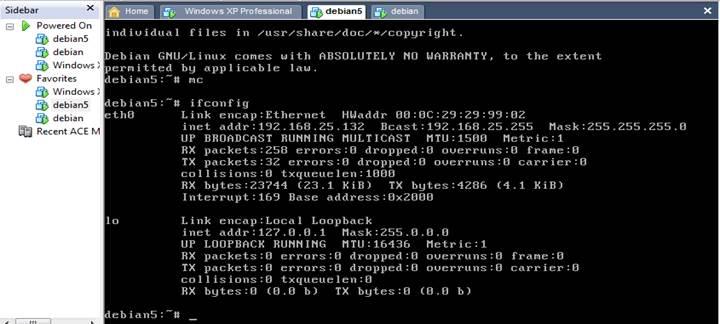
Рис №1
1.1)Добавление пользователей в ОС
- adduser
director
(добавление пользователя директор в debian там же ввод пароля для пользователя)
- adduser
bux
(добавление пользователя бухгалтер в debian там же ввод пароля для пользователя)
- adduser
postavka
(добавление пользователя менеджер по поставкам в debian там же ввод пароля для пользователя)
- adduser
prodaga
(добавление пользователя менеджер по продажам в debian там же ввод пароля для пользователя)
- adduser
user
(добавление пользователя пользователь в debian там же ввод пароля для пользователя)
2) Добавление папок файл сервера Создание каталога /home/samba
1) mkdir /home/samba (Создание каталога /home/samba)
2) mkdir /home/samba/director (Создаем каталог director)
3) mkdir /home/samba/bux (Создаем каталог bux)
4) mkdir /home/samba/postavka (Создаем каталог postavka)
5) mkdir /home/samba/prodaga (Создаем каталог prodaga)
6) mkdir /home/samba/user (Создаем каталог user)
7) mkdir /home/samba/docyment (Создаем каталог docyment)
(см. Рис№2)
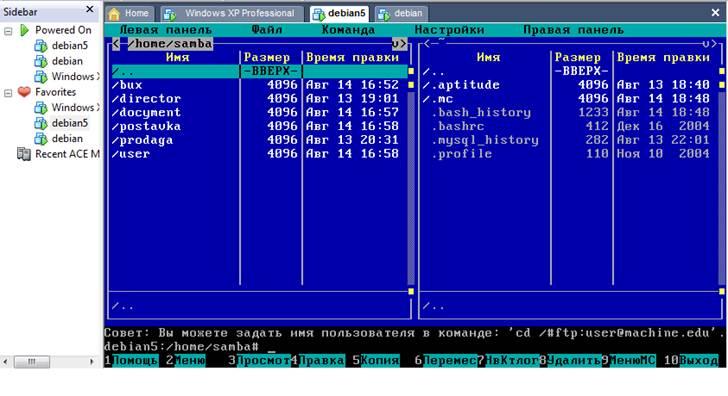 Рис№2 Рис№2
3) Предоставить удаленный доступ из сетей Windows к папкам для пользователей с учетом прав доступа
3.1) Установить пакет samba
apt-get install samba
(установка пакета самба серверное приложение)
apt-
get
install
mc
(установка пакета mc коммандер для удобства просмотра файлов)
3.2) Добавить пользователей с их паролями
После инсталляции пакета samba необходимо добавить пароли пользователей в samba.
1. smbpasswd -a director (Устанавливаем пароль пользователя director для доступа к серверу SAMBA)
2. smbpasswd -a bux (Устанавливаем пароль пользователя bux для доступа к серверу SAMBA)
3. smbpasswd -a postavka (Устанавливаем пароль пользователя postavka для доступа к серверу SAMBA)
4. smbpasswd -a prodaga (Устанавливаем пароль пользователя prodaga для доступа к серверу SAMBA)
5. smbpasswd -a user (Устанавливаем пароль пользователя user для доступа к серверу SAMBA)
3.3) Описать каждый сетевой ресурс (папку) в файле конфигурации samba
(до изменения в файле smb.
conf
нужно изменить группу доступа к каталогам)
- groupadd smb-user
(Создаем группу доступа smb-user,
в этой группе будут находиться все пользователи)
- chgrp -
v
smb-
user /
home/
samba/*
(Меняем группу доступа на smb-user подкаталогов/файлов)
- chmod -
v
g+
w /
home/
samba/*(
Добавляем права доступа на запись группе smb-user подкаталогов/файлов)
- После добавления пользователей нужно всех внести в группу smb-user
для этого открываем файл для редактирования через mc (/etc/group)
находим группу smb-user
и в конец строки запишем всех пользователей через запятую (smb-user:x:103:director,bux,postavka,prodaga,user
) сохраняем изменения
Внесение изменений в smb.conf
Открываем директорию /etc/samba/smb.conf
через mc
коммандер (F4 редактирование)
раздел [global]
1) read only = no
(Доступно для записи)
раздел
[home]
2) create
mask = 0775
(Права доступа создаваемых файлов будут 0775 доступны для записи группе и владельцу)
3) directory
mask = 0755
(Права доступа создаваемых файлов будут 0755 доступны для записи группе и владельцу)
(Далее идет описание ресурса и прав доступа к нему, согласно задания)
(директор
– имеет полный доступ только директор предприятия)
1)
[
director] (
Данный раздел соответствует SAMBA ресурсу)
2) path = /
home/
samba/
director
(Это путь по которому будет доступны файлы)
3) valid
users =
director
(Доступ к ресурсу разрешен для указанных пользователей)
4) write
list =
director
(Пользователю разрешена запись)
5) read list = director
(Пользователю разрешено только чтение)
(бухгалтер – имеет полный доступ только бухгалтер, директор предприятия только чтение)
1)
[
bux] (
Данный раздел соответствует SAMBA ресурсу)
2) path = /
home/
samba/
bux
(Это путь по которому будет доступны файлы)
3) valid
users =
bux,
director
(Доступ к ресурсу разрешен для указанных пользователей)
4) write
list =
bux
(Пользователю разрешена запись)
5) read list =
bux, director
(Пользователю разрешено только чтение)
(поставки – полный доступ у менеджера по поставкам и директора)
1)
[
postavka] (
Данный раздел соответствует SAMBA ресурсу)
2) path = /
home/
samba/
postavka
(Это путь по которому будет доступны файлы)
3) valid
users =
postavka,
director
(Доступ к ресурсу разрешен для указанных пользователей)
4) write
list =
postavka,
director
(Пользователю разрешена запись)
5) read list =
postavka,
director
(Пользователю разрешено только чтение)
(продажи – полный доступ у менеджера по продажам и директора, менеджер по поставкам только чтение)
1)
[
prodaga] (
Данный раздел соответствует SAMBA ресурсу)
2) path = /
home/
samba/
prodaga
(Это путь по которому будет доступны файлы)
3) valid
users =
prodaga,
director,
postavka
(Доступ к ресурсу разрешен для указанных пользователей)
4) write
list =
prodaga,
director
(Пользователю разрешена запись)
5) read list =
prodaga,
director,
postavka
(Пользователю разрешено только чтение)
(документация – полный доступ у менеджера по поставкам, менеджера по продажам и директора, у всех остальных пользователей только чтение)
1)
[
docyment] (
Данный раздел соответствует SAMBA ресурсу)
2) path = /
home/
samba/
docyment
(Это путь по которому будет доступны файлы)
3) valid
users =
postavka,
prodaga,
director,
bux,
user
(Доступ к ресурсу разрешен для указанных пользователей)
4) write
list =
postavka,
prodaga,
director
(Пользователю разрешена запись)
5) read list =
bux,
user
(Пользователю разрешено только чтение)
(общая – у всех пользователей полные права)
1)
[
user] (
Данный раздел соответствует SAMBA ресурсу)
2) path = /
home/
samba/
user
(Это путь по которому будет доступны файлы)
3) valid
users =
postavka,
prodaga,
director,
bux,
user
(Доступ к ресурсу разрешен для указанных пользователей)
4) write list = postavka, prodaga, director, bux, user
(Пользователю разрешена запись)
5) read list =
postavka,
prodaga,
director,
bux,
user
(Пользователю разрешено только чтение)
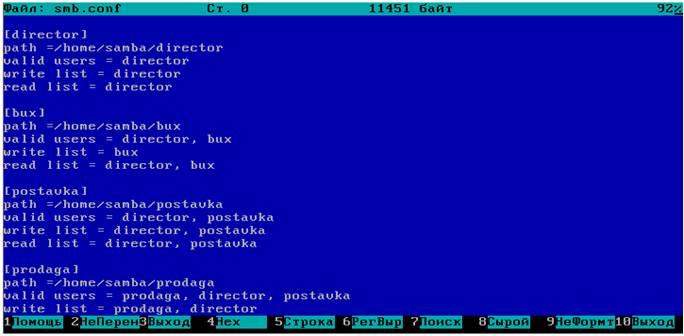 (см. Рис№3) (см. Рис№3)
Рис№3
3.4) Перегрузить
сервер samba
/etc/init.d/samba restart
(набрать в командной строке, перегрузка samba)
4) Проверить правильность написания файла smb.conf командой testparm
 Testparm (проверка на наличие ошибок в файле smb.conf (см. Рис№4, Рис№5)) Testparm (проверка на наличие ошибок в файле smb.conf (см. Рис№4, Рис№5))
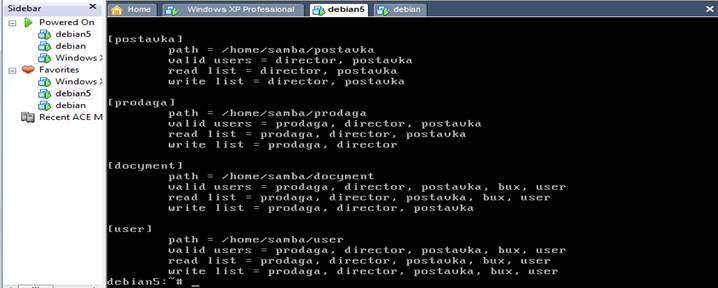 Рис№4 Рис№4
Рис№5
5) Проверить правильность настройки файл сервера, подключаясь по очереди удаленно из под OC Windows
В Windows поочередно заходим на сервер и проверяем права доступа (см. Рис№6, Рис№7)
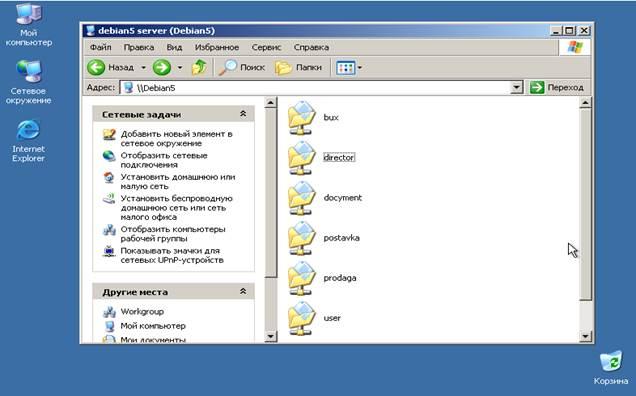 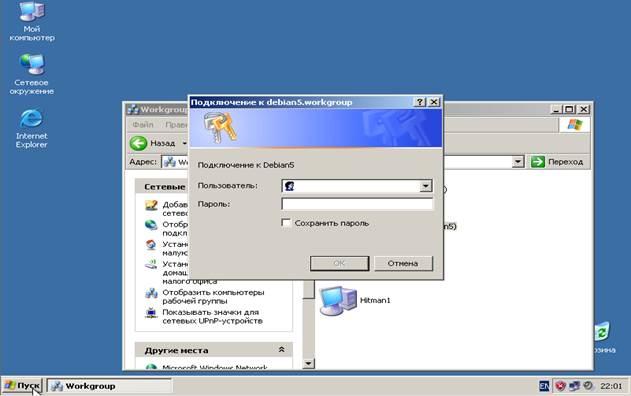 Рис№6 Рис№6
Рис№7
Настройка хостинг-сервера
1) Установить веб-сервер Apache с модулем обработки языка PHP функцией работы с СУБД MySQL в PHP, ftp-сервер (например vsftpd)
1.1) установка
пакетов
apt-get install apache2
apt-get install libapache2-mod-php5
apt-get install php5-mysql
apt-get install mysql-server
apt-
get
install
vsftpd
2) Перегрузить и проверить веб-сервер Apache
2.1) перезагрузить сервер Apache
/etc/init.d/apache2 restart
(рестарт Apach)
2.2) проверка работы сервера
Создание тестовых страниц и проверка
- chmod 777 -
R /
var/
www
(доступ на папку /var/www)
- echo "привет html" >> /
var/
www/
test.
html
(тестовая страница)
- echo "
ghbdtn
php" >> /
var/
www/
test.
php
(тестовая страница)
- echo "<?
php
phpinfo(); ?>" >> /
var/
www/
phpinfo.
php
(просмотр настроек php клиента, не обязательно)
- Проверяем: пишем в адресной строке: http:\\свой IP\test.html и http:\\свой IP\test.php
(см. Рис№8)
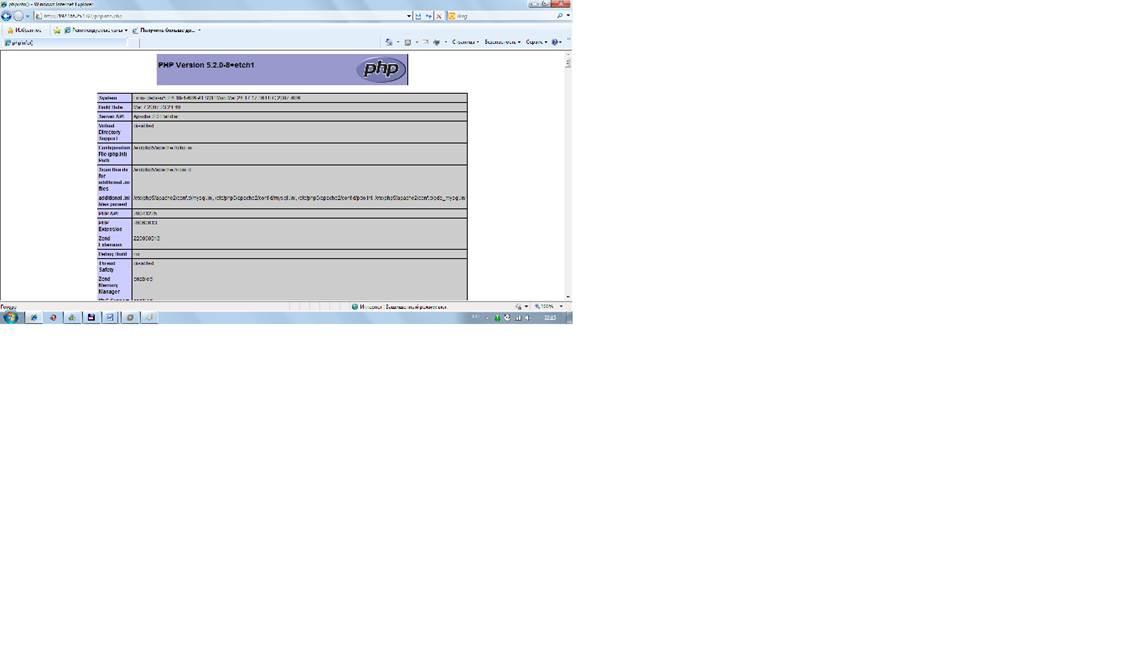
Рис№8
3) Настройка СУБД
3.1) Создать пользователя и MySQL сервере которому разрешено подключаться, создавать и редактировать базы данных удаленно
запускаем
mysql и создаем пользователя
mysql
mysql> GRANT ALL PRIVILEGES ON *.* TO 'sql'@'%' IDENTIFIED BY '111' WITH GRANT OPTION;
создаем базу данных и заполняем ее
mysql>
create
database
db1; (
Создание таблицы в БД)
mysql>
use
db1;
(выбор БД)
mysql> create table tab1 (name char(20), grupp char(10));
(создаем таблицу)
mysql> insert into tab1 (name, grupp) values (‘oleg’, ‘it-350-19’);
(Добавление записи в таблицу)
mysql>
exit
(выход из MySQL)
далее в
debian нужно открыть доступ к базе данных и файлу
php.
php
chmod 777 -
R /
var/
lib/
mysql/
db1
(доступ к базе данных)
через ftp соединение размешаем файл php.php
директорию /
var/
www/
chmod 777 -
R /
var/
www/
php.
php
(доступ к файлу
3.2) Привязать внешний IP адрес к MySQL серверу используя файл конфигурации MySQL сервера
настраиваем файл конфигурации /
etc/
mysql/
my.
conf
изменяем параметры
 bind-address = пишем свой IP (например : bind-address = 192.168.65.128 (см. Рис№9)) bind-address = пишем свой IP (например : bind-address = 192.168.65.128 (см. Рис№9))
Рис№9
3.3) Перегрузить MySQL сервер
/etc/init.d/mysql restart
(рестарт)
4) Настройка доступа к файлам сайта через ftp-протокол
4.1)Редактируем через mc /etc/ vsftpd.conf.
- listen=yes
(Прослушивать запросы на подключение извне)
- anonymous_
enable=
yes
(Разрешить вход для анонимов)
- local_
enable=
yes
(Разрешить подключаться пользователям с локальными именами)
- write_
enable=
yes
(Разрешить запись на сервере)
(см. Рис№10)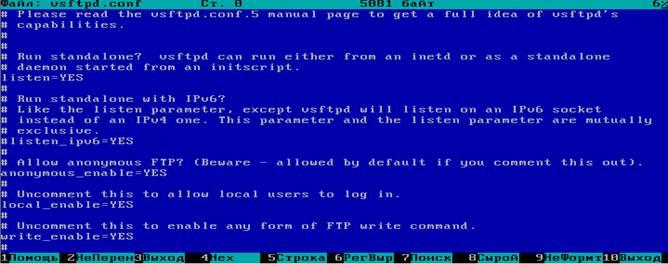
Рис№10
4.2)Создаем пользователя ftp соединения
adduser
myftp
(создаем пользователя задаем пароль)
назначим домашний каталог /var/www.
Для этого в файле /etc/
passwd
находим пользователя myftp
и меняем домашний коталог (/ho
me/
myftp
на /var/www
)
4.3) Перегрузить ftp-сервер для вступления в силу изменений
/etc/init.d/vsftpd restart
(рестарт )
4.4)Проверка ftp соединения
Для проверки через Total Commander создаем соединение со своим IP, водим пользователя которого создали. Если все работает, значит фтп настроен правильно.
Если не работает, нужно проверить открыт ли порт 21, для проверки порта нужно сделать следующее:
apt-get install nmap
nmap свой IP
В указанном списке должно отобразиться следующее:
21/tcp open ftp
Если же такой записи нет, то нужно запустить службу vsftpd.
Т.е. нужно просто указать в строке приветствия следующее:
Vsftpd (см. Рис№11)
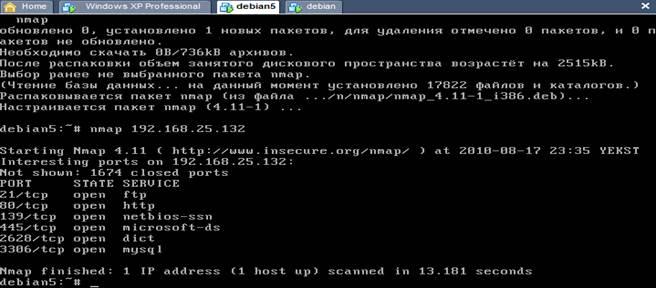 Рис№11 Рис№11
5) Проверка правильности работы хостинг-сервера
5.1) Подключится из под Windows (удаленно) MySQL-клиентом к MySQL-серверу под учетной записью ранние созданного пользователя
(см. Рис№12)
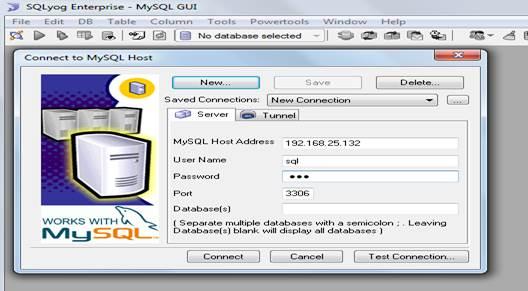
Рис№12
5.2) Создать базу данным, в ней таблицу в таблице несколько текстовых полей, заполнив их данными
 (см. Рис№13) (см. Рис№13)
5.3) Из под Windows используя ftp-клиент (браузер MS IE) подключится к серверу под пользователем имеющих доступ к папке сайта
(см. Рис№14)

Рис№14
5.4) Поместить в папку сайта подготовленный заранее php файл (в котором происходит подключение к БД, выбор таблицы и вывод ее в виде html на экран)
(см. Рис№15)
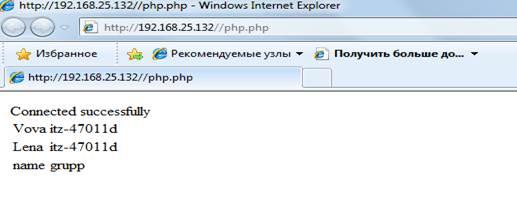
Рис№15
Вывод
На практической практике я ознакомился с возможной будущей трудовой деятельности связанной с администрированием и проектированием компьютерных сетей; а также изучил практическую работу системного администратора, системного инженера в рамках деятельности предприятия. Во время практики я приобрел практические навыки по выполнению должностных обязанностей системного администратора, системного инженера; закрепил теоретические знания, полученные при изучении общетехнических и специальных дисциплин на I – III курсах (информатика, архитектура ЭВМ и сетей, надёжность информационных систем, операционные системы).
Библиографический список
- Курячего Г. В. Маслинского К. А. Введение в ОС Linux - Москва 2010
- Бруй В.В, Карлов С.В. LINUX-СЕРВЕР: пошаговые инструкции инсталляции и настройки – М: Изд. СИП РИА, 2003
- Береснев А.Л. Авторский Учебный курс GENERAL GNU/Linux для подготовки к сдаче сертификационных экзаменов – г.Екатеринбург 2005
- Колисниченко Д.Н. Linux – сервер своими руками – наука и техника Санкт-Петербург 2002
- Головко И.В. Справочник по Debian – CVS Bck 2006
|